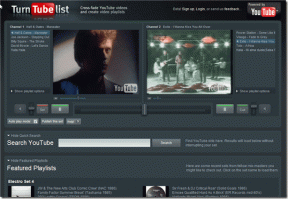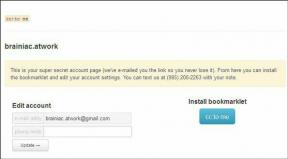So erhalten Sie Stock-Android-Erfahrung auf dem Galaxy S7
Verschiedenes / / February 12, 2022
Sie müssen also einer dieser Typen sein, die das Samsung Galaxy S7 wegen all seiner Hardware und Funktionen gekauft haben, sich aber mit TouchWiz nur schwer anpassen können. Wenn Sie das Standard-Android-Erlebnis Ihres vorherigen Telefons vermissen oder einfach nur denken, dass das TouchWiz auf Ihrem Samsung Galaxy S7 ist viel zu aufgebläht, wir können dir helfen.

In diesem Artikel zeigen wir Ihnen, wie Sie Ihrem Galaxy S7 ohne Root-Zugriff mit verschiedenen 3rd Party-Apps und Einstellungen. Bitte beachten Sie jedoch, dass Sie keine vollständige AOSP-Erfahrung erhalten, da dies Rooten und Flashen von benutzerdefinierten ROMs erfordern würde.
Lass uns anfangen.
Ersetzen Sie den TouchWiz Launcher
Der Launcher ist einer der wichtigsten Aspekte der Benutzeroberfläche Ihres Telefons. Bei Samsung ist es seit Jahren der TouchWiz-Launcher, der von einigen geliebt und von anderen gehasst wird. Es ist das Launcher, der Ihnen das komplette Gefühl auf Ihrem Android gibt, daher ist es der erste Ort, an dem Sie beginnen können, um die Erfahrung mit der Lagerbestandsnähe zu erzielen, und wir werden das TouchWiz durch ein 3 ersetzen
rd Party Launcher aus dem Play Store.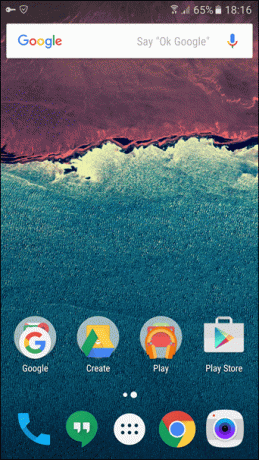
Es gibt einige Optionen, bei denen Sie den Bestand wie Launcher wie Nova Launcher erhalten, aber bei diesen Launchern müssen Sie mit den Einstellungen spielen, um das Endergebnis zu erhalten. Aber wenn Sie nach einer Ein-Klick-Installation suchen, ist die Google Now-Launcher wäre die, die ich empfehlen würde. Es bietet Ihnen ein vollständiges Lagererlebnis, das Sie auf Nexus-Geräten erhalten. Vergessen Sie es auch nicht Aktivieren Sie OK Google im Launcher um das komplette Paket zu erhalten.
Holen Sie sich die Google Phone App
Als Zweites sollten Sie die Samsung-Dialer-App durch den Google-Dialer ersetzen, und es gibt eine modifizierte APK, die am besten auf dem Samsung Galaxy S7 funktioniert. Sie können die herunterladen APK-Datei von diesem Mirror-Link und installieren Sie dann die Datei auf dem Gerät.

Wenn Sie die App zum ersten Mal auf Ihr Samsung Galaxy S7 laden, müssen Sie App-Installationen von zulassen Unbekannte Quellen gelegen in Sicherheitseinstellungen.

Wenn Sie das getan haben, gehen Sie zu Einstellungen und legen Sie die neue Telefon-App als Standard-Dialer-App fest Anwendungen Möglichkeit. Sobald dies erledigt ist, werden die ausgehenden und eingehenden Anrufe mit dem Stock Dialer abgewickelt. Vergessen Sie nicht, die Verknüpfung auf Ihrem Startbildschirm für eine vollständige Transformation zu ersetzen.
Ändern Sie den Sperrbildschirm
Der Sperrbildschirm ist wichtig und meiner Meinung nach sollte man sich immer an den Standard-Sperrbildschirm halten. Aber wenn Sie wirklich auch auf dem Sperrbildschirm ein nahezu seriennahes Erlebnis haben möchten, sollten Sie es installieren Geh ins Schließfach auf dem Gerät.
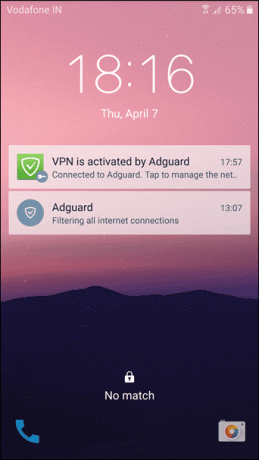
Nach der Installation der App müssen Sie die Standardsperre deaktivieren und sogar die Fingerabdrucksperre deaktivieren und ein Standard-Android-Design im Go Locker auswählen, um es anzuwenden. Sie können auch eine PIN und ein Muster festlegen, um Ihr Telefon zu sichern, aber der Fingerabdruck funktioniert nicht.
Notiz: Wenn Ihr Telefon von einer Organisation für die Zusammenarbeit mit Microsoft Exchange Server konfiguriert wurde, können Sie das integrierte Muster oder die PIN-Sperre nicht deaktivieren und erhalten daher zwei Sperrbildschirme, wenn eine 3rd Party-App ist installiert.
Installieren Sie das Standard-Android-Design
Bisher haben wir Launcher, Sperrbildschirm und Dialer behandelt. Aber jetzt werden wir über die Hauptschnittstelle und die App-Symbole sprechen, die Sie auf dem Galaxy S7 haben. Dank der Unterstützung von Themes auf dem S7 lässt sich das problemlos erledigen. Unter den Einstellungen finden Sie die Option, woher Themen stammen Sie können neue Designs durchsuchen und herunterladen für dein S7.
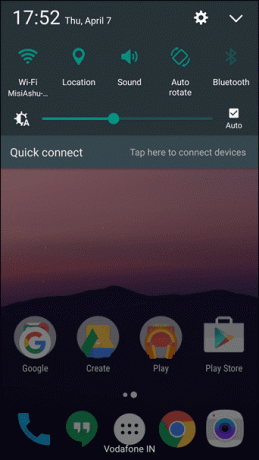

Suchen Sie nach dem Android N-Design unter Einfach Kategorie zum Herunterladen und Anwenden. Dadurch wird Ihr Telefon komplett überarbeitet, einschließlich des Benachrichtigungsumschalters, der Einstellungen, Symbole, Hintergrundbilder und sogar des Klingeltons. Damit brauchen Sie nur noch ein paar letzte Nachbesserungen.
Bloatware deaktivieren
Das Letzte, was Sie tun möchten, ist, Bloatware zu deaktivieren, die mit Ihrem Samsung Galaxy S7 geliefert wird, und dank Marshmallow benötigen Sie auch dafür keinen Root-Zugriff. Wir haben bereits eine detaillierte Anleitung gesehen, wie man das erledigt einer unserer vorherigen Artikel, auf die Sie sich beziehen können.
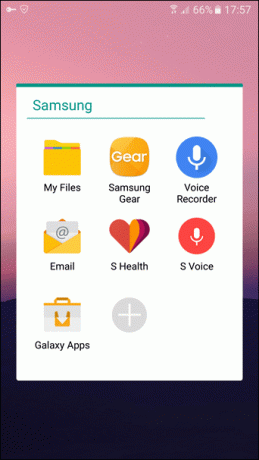
Für diejenigen, die die Extrameile gehen wollen
Für diejenigen, die noch einen Schritt weiter gehen möchten, können Sie installieren Google Kamera und Google Messenger app, aber das wird zu viel sein, wenn Sie mich fragen. Ich bin mir jedoch sicher, dass dies der beste Weg ist, um auf Ihrem Samsung Galaxy S7 ohne Root-Zugriff nahezu auf Lagererfahrung zu kommen. Lassen Sie uns über den Kommentarbereich wissen, was Sie denken.
LESEN SIE AUCH:7 unglaublich nützliche Tipps, um das Beste aus dem Samsung Galaxy S7 herauszuholen
Zuletzt aktualisiert am 03. Februar 2022
Der obige Artikel kann Affiliate-Links enthalten, die Guiding Tech unterstützen. Dies beeinträchtigt jedoch nicht unsere redaktionelle Integrität. Die Inhalte bleiben unvoreingenommen und authentisch.